Rumah >Tutorial sistem >Siri Windows >Bagaimana untuk menambah program lukisan ke menu klik kanan Win11? Bagaimana untuk menambah program lukisan pada menu klik kanan Win11
Bagaimana untuk menambah program lukisan ke menu klik kanan Win11? Bagaimana untuk menambah program lukisan pada menu klik kanan Win11
- WBOYWBOYWBOYWBOYWBOYWBOYWBOYWBOYWBOYWBOYWBOYWBOYWBke hadapan
- 2024-02-11 21:03:171567semak imbas
Editor PHP Zimo akan memperkenalkan kepada anda cara menambah program lukisan pada menu klik kanan dalam sistem Win11. Penambahan menu klik kanan membolehkan kami mengedit menggunakan program lukisan dengan lebih mudah. Mari kita lihat langkah-langkah khusus di bawah!
Cara menambah program lukisan pada menu klik kanan Win11
1 Pertama, klik kanan butang "Mula" (atau tekan kekunci Win+X) dan pilih "Windows Terminal (Administrator)".
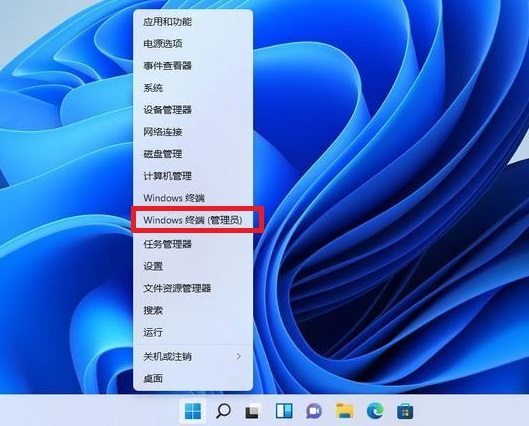
2 Kemudian tampalkan kod ini dalam aplikasi terminal [reg.exe tambah "HKCUSoftwareClassesCLSID{86ca1aa0-34aa-4e8b-a509-50c905bae2a2}InprocServer32" dan tekan kekunci Enter /f
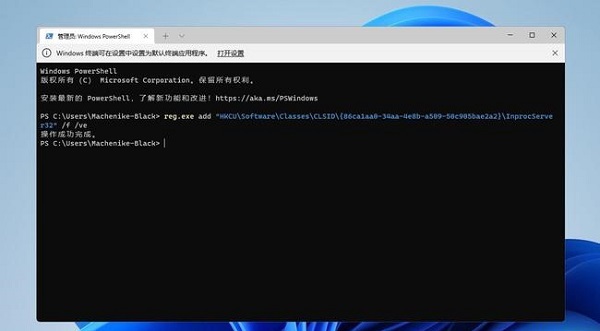
3 Selepas operasi berjaya, mulakan semula komputer Win11 dan anda akan melihat menu klik kanan yang sama seperti sebelumnya dalam Win10.
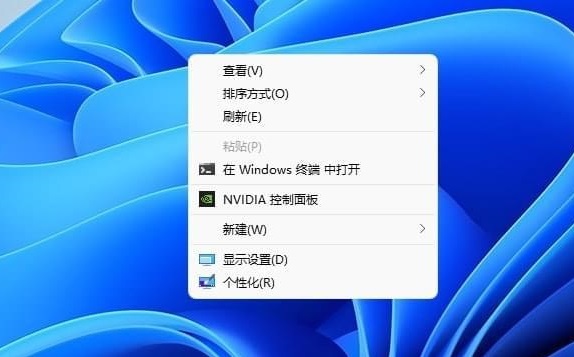
4. Klik butang kanan tetikus pada fail untuk muncul menu seperti yang ditunjukkan di bawah.
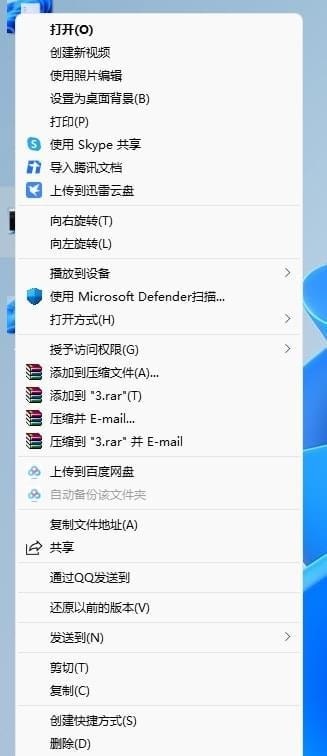
Atas ialah kandungan terperinci Bagaimana untuk menambah program lukisan ke menu klik kanan Win11? Bagaimana untuk menambah program lukisan pada menu klik kanan Win11. Untuk maklumat lanjut, sila ikut artikel berkaitan lain di laman web China PHP!

